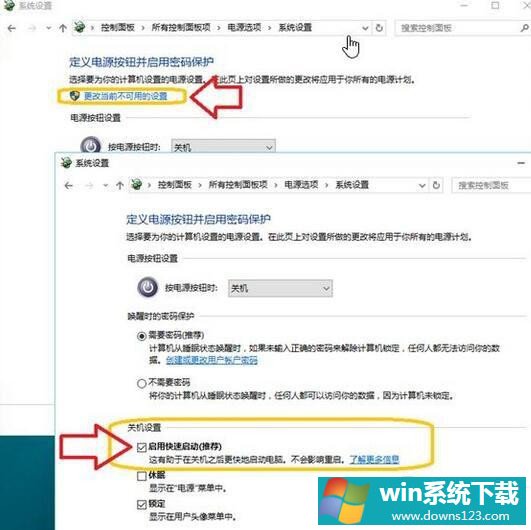Win10专业版无法自动睡眠怎么办?
分类:win10教程 2021-08-08
导读: Win10专业版无法自动睡眠怎么办?--最近有Win10专业版的用户发现win10不能开启睡眠模式了,达到电源策略的睡眠时间后,只是关闭显示器了,键盘照样亮,cpu风扇一样转。如何解决这个问题,一起来看看。 原因分析: 其实,这主要是由于相关驱动出...
最近有Win10专业版的用户发现win10不能开启睡眠模式了,达到电源策略的睡眠时间后,只是关闭显示器了,键盘照样亮,cpu风扇一样转。如何解决这个问题,一起来看看。
原因分析:
其实,这主要是由于相关驱动出现不兼容,且与Windows10的“快速启动”有冲突导致的。解决办法很明确,那就是关闭“快速启动”功能。
Win10专业版无法自动睡眠怎么办?
1、在键盘上按下“Win+X”,在弹出的菜单中点击【控制面板】;
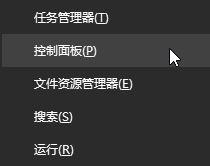
2、然后将查看方式修改为大图标,点击【电源选项】;
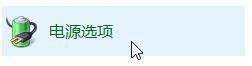
3、选择电源按钮的功能;
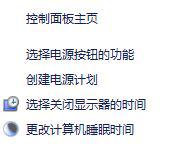
4、更改当前不可用的设置,取消勾选“启用快速启动”功能,确定即可!